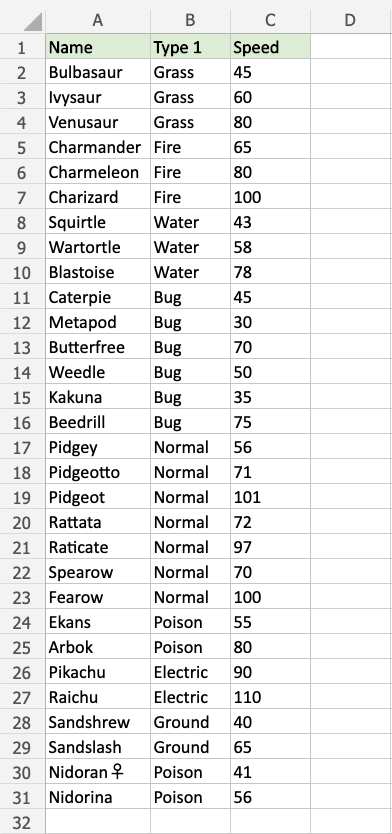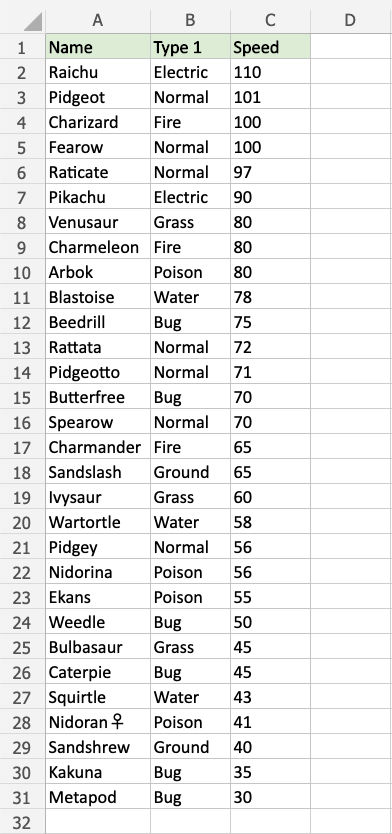Excel 前/後規則
前/後規則
前/後規則是 Excel 中預設的條件格式型別,用於根據您指定的條件更改某個範圍內單元格的外觀。
以下是條件格式選單中的前/後規則部分
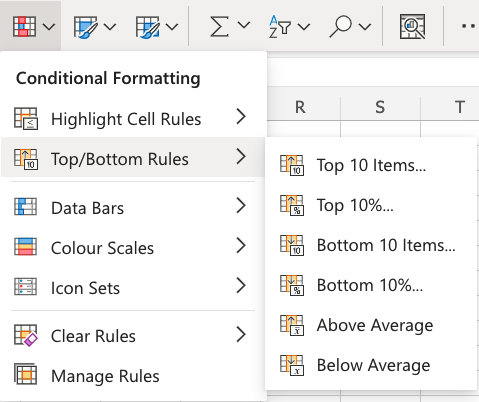
外觀選項
Excel 網頁版提供以下條件格式化單元格的外觀選項
- 淺紅色填充,深紅色文字
- 黃色填充,深黃色文字
- 綠色填充,深綠色文字
- 淺紅色填充
- 紅色文字
- 紅色邊框
以下是這些選項在電子表格中的外觀
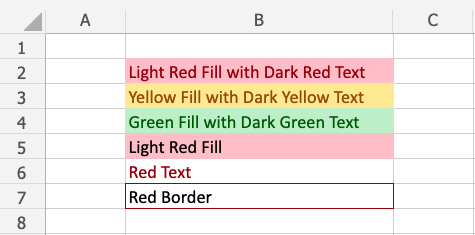
前/後 10 項示例
“前 10 項...”和“後 10 項...”規則將根據單元格值是範圍內的最高或最低值之一,用其中一個外觀選項突出顯示單元格。
注意:預設項數為 10,但您可以為要突出顯示的前/後項指定任意整數,最高可達 1000。
您可以選擇任何範圍作為突出顯示單元格規則的應用區域。它可以是幾個單元格、單列、單行,或多個單元格、行和列的組合。
我們首先將“前 10 項...”規則應用於速度值。
“前 10 項...”規則,分步操作
- 選擇速度值的範圍
C2:C31
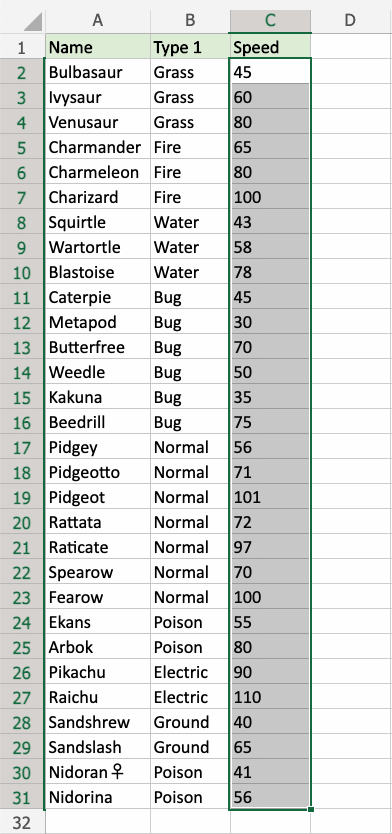
- 單擊功能區中的“條件格式”圖示
 ,位於“開始”選單下
,位於“開始”選單下 - 從下拉選單中選擇“前/後規則”
- 從選單中選擇“前 10 項...”
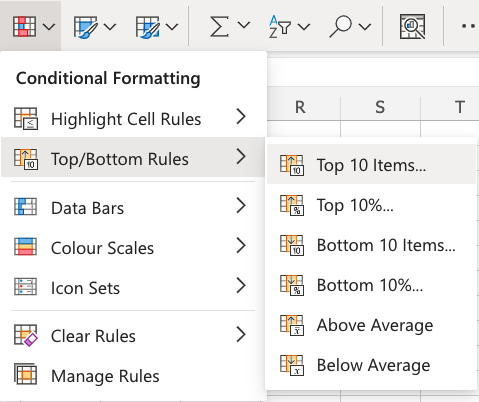
這將開啟一個對話方塊,您可以在其中指定值和外觀選項。
- 在輸入欄位中保留預設值
10 - 從下拉選單中選擇外觀選項“綠色填充,深綠色文字”
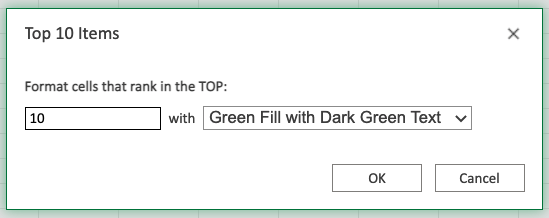
現在,具有最高值的 10 個單元格將以綠色突出顯示
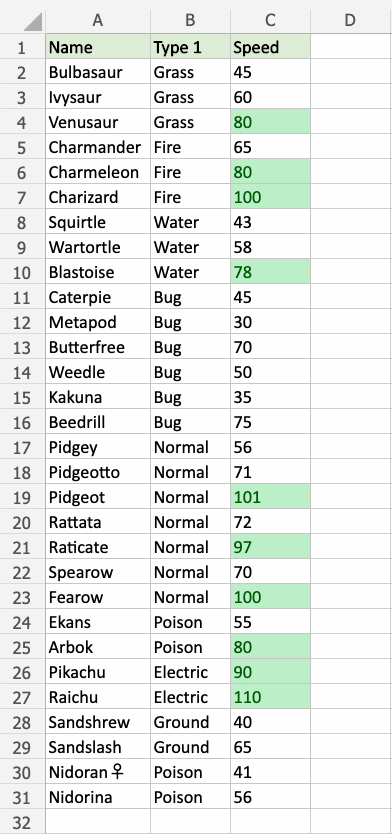
太棒了!現在,最快的 10 個速度值很容易識別。
我們對最慢的 10 個速度值進行同樣的操作。
注意:可以將多個規則應用於同一範圍。
重複這些步驟,但在選單中選擇“後 10 項...”,並選擇“淺紅色填充,深紅色文字”外觀選項。
現在,最慢的值也已突出顯示
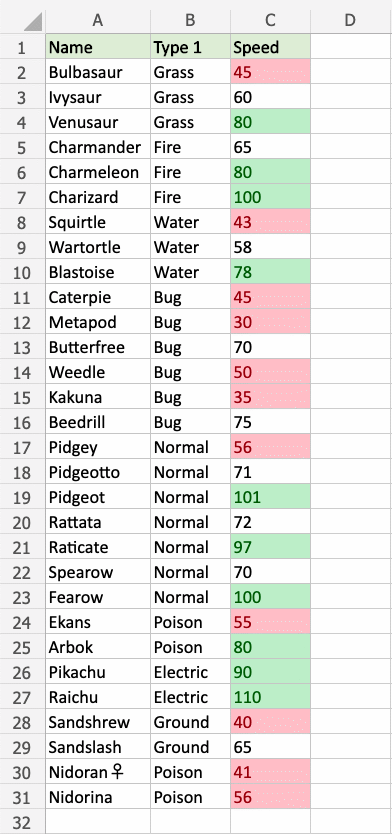
請注意,實際上有 11 個專案以紅色突出顯示。這可能是為什麼?
讓我們按速度值降序排列表格以尋找線索
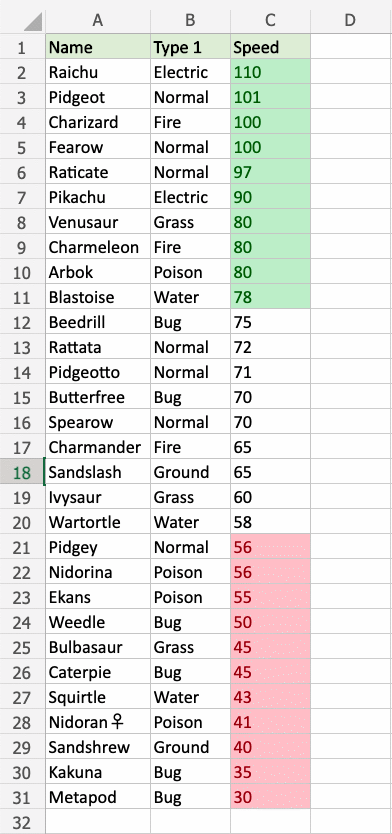
我們可以看到 Pidgey 和 Nidorina 的速度都是 56。因此,它們並列為倒數第 10 位。
注意:當使用前/後 10... 條件格式時,相同的值將全部被突出顯示。
前/後 10% 示例
“前 10%...”和“後 10%...”規則將根據單元格值是範圍內的最高或最低百分比值之一,用其中一個外觀選項突出顯示單元格。
注意:預設項的百分比為 10,但您可以為要突出顯示的前/後百分比指定任意整數,最高可達 100。
讓我們將前 10% 和後 10% 規則應用於具有排序速度值的相同資料集
您可以選擇任何範圍作為突出顯示單元格規則的應用區域。它可以是幾個單元格、單列、單行,或多個單元格、行和列的組合。
我們首先將“後 10%...”規則應用於速度值。
“後 10%...”規則,分步操作
- 選擇速度值的範圍
C2:C31
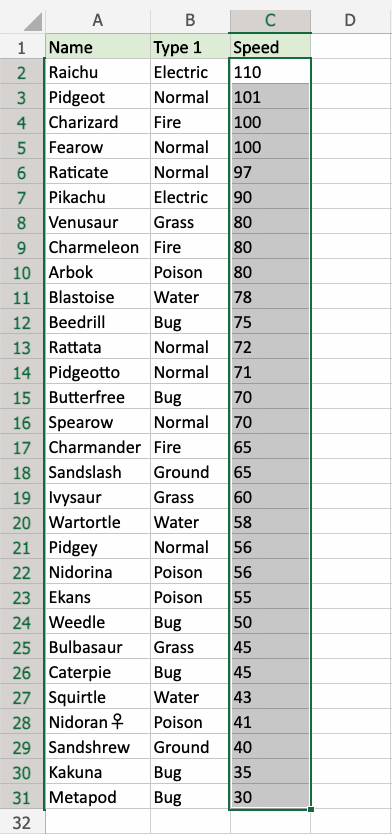
- 單擊功能區中的“條件格式”圖示
 ,位於“開始”選單下
,位於“開始”選單下 - 從下拉選單中選擇“前/後規則”
- 從選單中選擇“後 10%...”
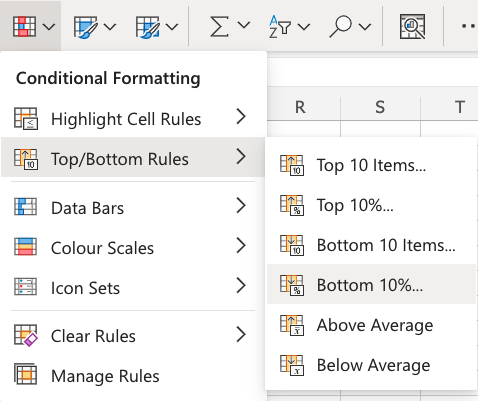
這將開啟一個對話方塊,您可以在其中指定值和外觀選項。
- 在輸入欄位中保留預設值
10 - 從下拉選單中選擇外觀選項“淺紅色填充,深紅色文字”
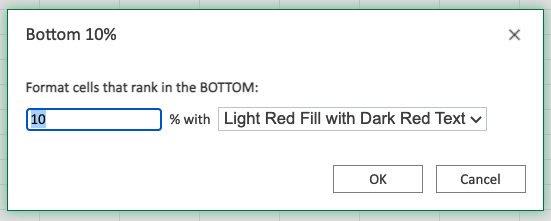
現在,最慢的 10% 單元格將以紅色突出顯示
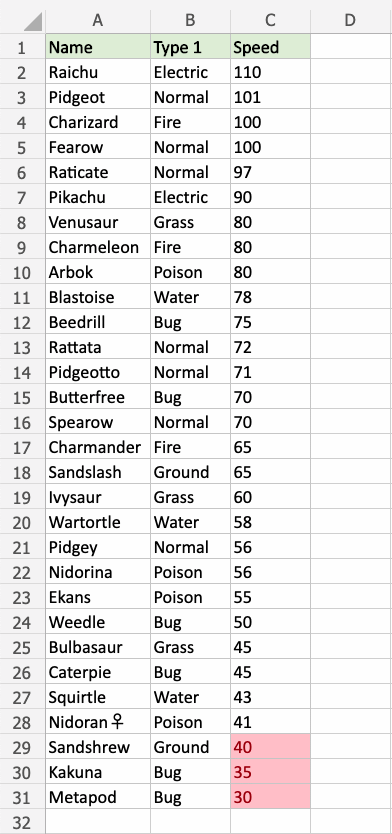
請注意,有 3 個突出顯示的單元格。
該範圍內有 30 個單元格,因此 10% 是 3 個單元格。
注意:單元格數量將根據百分比向下舍入到最接近的整數。
例如
- 30 的 6% 是 1.8,將向下舍入為 1 個單元格
- 30 的 7% 是 2.1,將向下舍入為 2 個單元格
我們對最快的 10% 速度值進行同樣的操作。
重複這些步驟,但在選單中選擇“前 10%...”,並選擇“綠色填充,深綠色文字”外觀選項。
現在,最快的值也已突出顯示
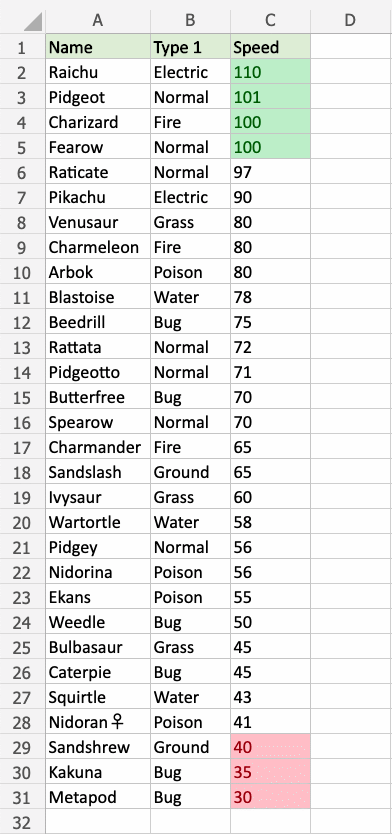
請注意,實際上有 4 個專案以綠色突出顯示。
我們可以看到 Charizard 和 Fearow 的速度都是 100。因此,它們並列為最快的第 3 位。
兩者都包含在前 10% 中並已突出顯示。
注意:您可以使用“管理規則”來刪除突出顯示單元格規則。